Excelでパーセント分散を計算するにはどうすればよいですか?
Excel で 2 つの値間のパーセンテージ ギャップ (差) を計算するには、単純な数式を使用する必要があります。この式では、新しい値から古い値を差し引き、その差を古い値で割ることができます。このようにして、古い値からの変化率を取得します。
次の例では、古い値と新しい値のリストがあります。ここで、分散のパーセンテージを計算する必要があります。
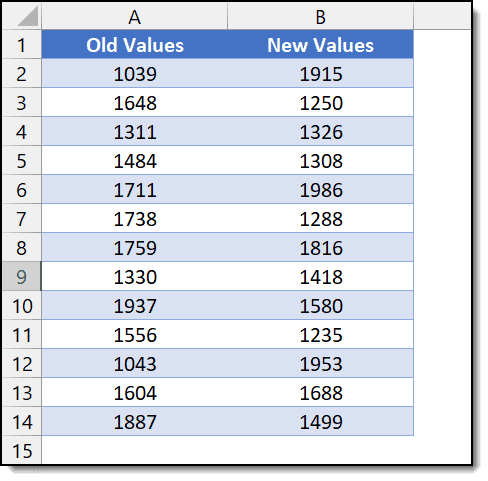
パーセント分散を計算するための Excel 式
- まず開始括弧を入力してから、新しい値が入っているセルを参照します。
- その後、マイナス演算子を入力して古い値を参照します。
- 次に、右括弧を入力し、除算演算子を入力します。
- ここで古い値を参照し、Enter キーを押して結果を取得します。
- 最終的には、結果の値が含まれるセルの形式を変更する必要があります。そのため、キーボード ショートカット「Ctrl + Shift + %」を使用します。
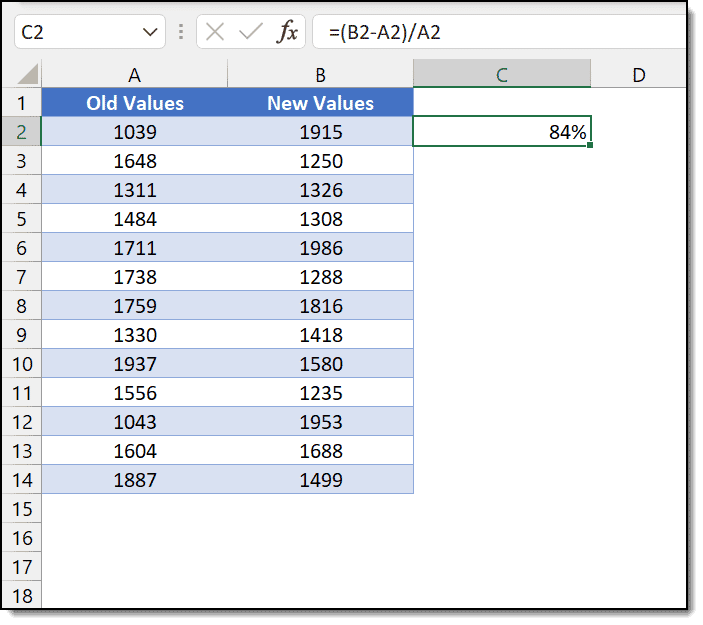
公式を理解する
この式を理解するために、いくつかの部分に分けて見てみましょう。

数式で実際の値を使用すると、次のようになります。
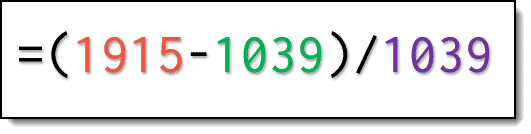
最初の部分では、古い値から新しい値を削除すると、2 つの値の差が得られます。
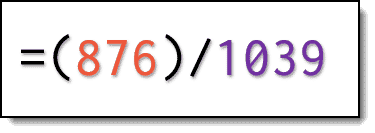
2 番目の部分では、この差を古い値で除算し、2 つの値間の差異であるパーセンテージ値を返します。
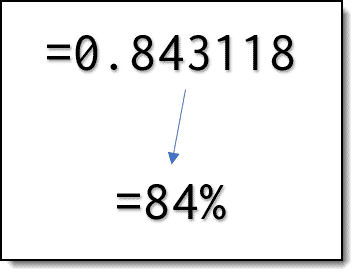
では、実際の例に戻りましょう。
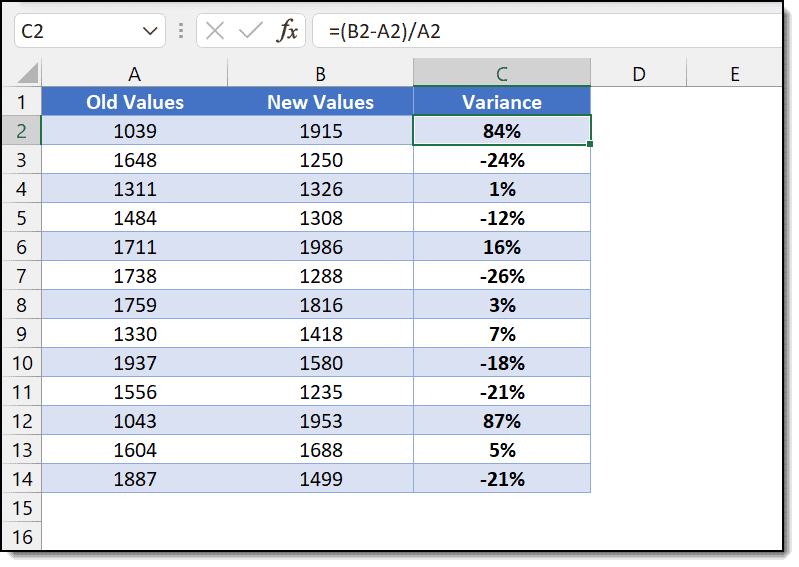
式を残りの値にドラッグすると、すべての値のパーセンテージ分散も計算されることがわかります。また、古い値よりも小さい新しい値が存在する、負のパーセンテージを持つ値もいくつかあります。
注:結果セルのセル形式がパーセンテージであることを確認してください。キーボード ショートカット Ctrl+Shift+% を使用します。
Excelファイルを取得する
Excelの数式一覧
関連する式
- Excelで立方根を計算する
- Excelで平方根を計算+記号を挿入
- Excelの「等しくない」演算子
- Excel で数値を二乗する
- 数値のパーセントを加減算する
- 値の累積和を計算する